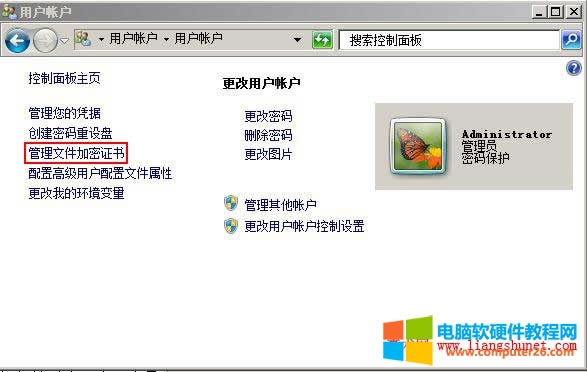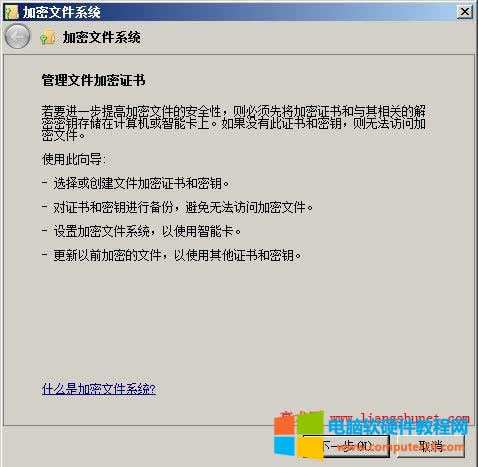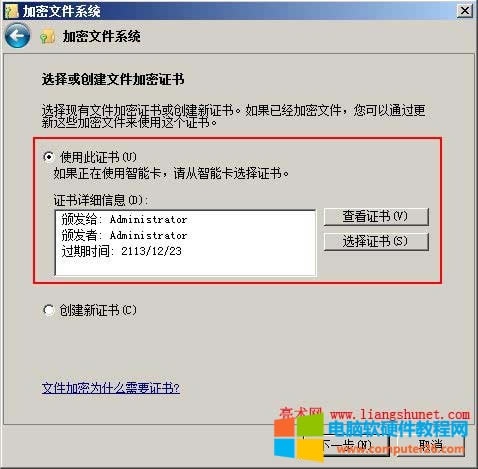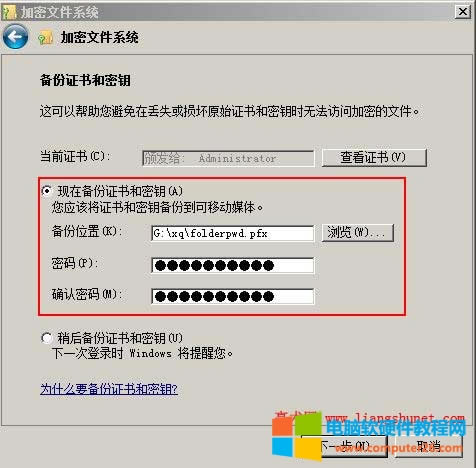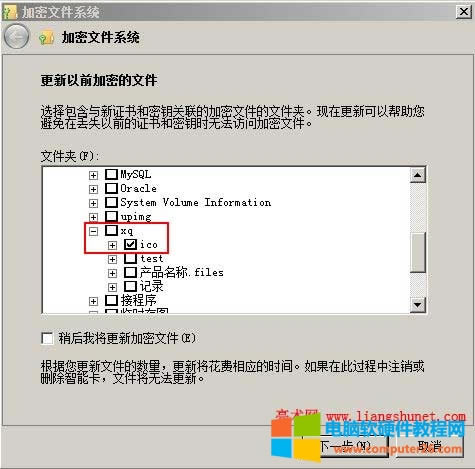電腦文件夾加密后,如何備份加密證書
發布時間:2024-03-30 文章來源:深度系統下載 瀏覽:
| NTFS文件夾加密后,有些版本的 Windows 系統重啟后會提示備份文件加密證書,而有些版本(如 Win7 sp1、Windows Server 2008 R2 Sp1)卻不會提示,這就需要自己備份。如果不備份證書,系統崩潰或重裝系統后,將無法打開加密的文件夾,也無法刪除,這是十分麻煩的事情。 如果重啟系統后,在桌面右下角彈出備份文件加密證書的提示,單擊它按著步驟備份;如果沒有彈出提示,則需要到控制面板中備份,以下就是備份方法。 一、快捷備份文件加密證書開始 → 控制面板 → 用戶帳戶 → 用戶帳戶 → 管理文件加密證書 → 下一步 → 使用此證書 → 選擇備份證書保存文件夾,輸入密碼和確認密碼 → 選擇已經加密的文件夾 → 加密已完成。 二、備份文件加密證書詳細步驟1、依次選擇“開始”菜單 → 控制面板 → 用戶帳戶 → 用戶帳戶,打開窗口如圖1所示:
圖1 2、單擊“管理文件加密證書”,打開“加密文件系統”窗口,如圖2所示:
圖2 3、點擊“下一步”,打開窗口如圖3所示:
圖3 4、保持默認的“使用此證書”即可,也可以選擇“創建新證書”,則可以選擇創建證書類型,共分為三類,分別是“計算機上存儲的自簽名證書、智能卡上存儲的自簽名證書、域證書頒發機構頒發的證書”。選擇“使用此證書”點擊“下一步”如圖4所示:
圖4 5、選擇備份證書保存文件夾路徑,輸入密碼和確認密碼,點擊“下一步”,如圖5所示:
圖5 6、選擇已經加密的文件夾(如 G:xqico),單擊“下一步”,如圖6所示:
圖6 7、加密已完成,顯示的是一些加密信息,最后“關閉”即可。 備份好了文件加密證書,如果 Windows 系統崩潰或重裝系統后,導入備份的證書仍然可以打開加密的文件夾,解除后顧之憂。 |